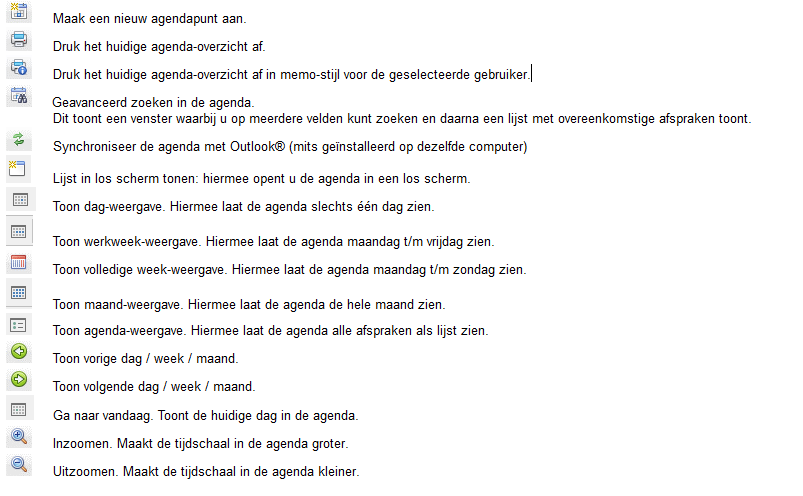De agenda-tegel laat alle afspraken van de betreffende relatie zien.
...
We zullen in dit hoofdstuk een aantal punten behandelen die met de agenda van doen hebben:
| Table of Contents | ||||||||||||
|---|---|---|---|---|---|---|---|---|---|---|---|---|
|
Algemene informatie
Door op de groen gemarkeerde knop rechts bovenin de tegel te klikken wordt de agenda tegel gemaximaliseerd.
...
| Note |
|---|
Rechts bovenin bij ‘Van wie:’ kun je uit de lijst één of meerdere gebruikers aanvinken van wie je de agenda wilt zien. De agenda-tegel in de cockpit laat alle afspraken zien van een specifieke gebruiker terwijl de agenda-tegel naast een relatiekaart alleen de afspraken laat zien van de betreffende relatie. |
Bovenaan de agenda bevinden zich de volgende knoppen:
...
Agendapunten toevoegen
Klik op het meest linkse agenda icoontje om een nieuw agendapunt aan te maken:
...
Er opent nu een nieuw venster waar je de volgende velden dient te vulleninvult:
Afspraak voor: | Hier kies je de gebruiker voor wie de afspraak is. |
Afgesproken door: | Hier staat |
jouw naam. | |
Privé: | Zet hier een vinkje als het een privé afspraak betreft. |
Geen afspraak |
: | Als je hier een vinkje zet wordt er geen afspraakbevestiging verzonden. |
Relatie: | Door op het pijltje naar beneden achter de relatie te klikken open je een lijst met alle relaties in Assu® waaruit je de betreffende relatie kiest. Je kunt ook typen in dit veld en Assu® zal vervolgens alle relaties filteren op wat u getypt heeft waardoor je sneller door de lijst kunt. |
Polis: | Wanneer je een relatie hebt gekozen kun je in dit veld een specifieke polis kiezen behorende bij de gekozen relatie. |
Collectiviteit: | Wanneer je een relatie hebt gekozen kun je in dit veld een collectiviteit kiezen behorende bij de gekozen relatie. |
Schade: | Wanneer je een relatie en polis hebt gekozen kun je in dit veld een specifieke schade kiezen behorende bij de polis. |
Hypotheek: | Wanneer je een relatie hebt gekozen ku je in dit veld een hypotheek kiezen behorende bij de gekozen relatie. |
Bancair Product: | Wanneer je een relatie hebt gekozen kun je in dit veld een bancair product kiezen behorende bij de gekozen relatie. |
Financiering: | Wanneer je een relatie hebt gekozen kun je in dit veld een financiering kiezen behorende bij de gekozen relatie. |
Abonnement: | Wanneer je een relatie hebt gekozen kun je in dit veld een abonnement kiezen behorende bij de gekozen relatie. |
Aanvang: | In het eerste veld kies je de datum, in het tweede de tijd van aanvang van de afspraak. |
Einde: | In het eerste veld kies je de datum, in het tweede de tijd waarop de afspraak afgelopen is. |
Gehele dag: | Wanneer de afspraak de hele dag duurt vink je dit veld aan. |
Terugkeerpatroon: | Wanneer je op deze knop klikt krijg je een scherm te zien waarop je een terugkeerpatroon kunt kiezen. Op deze manier kun je een afspraak automatisch later terugkeren in de agenda. |
Herinnering: | Hier kun je aangeven om de hoeveel minuten je een herinnering wenst te ontvangen. Met het rode kruis verwijder je de herinnering. |
Markering: | Hier kun je een markering met kleurcode aan je onderwerp toekennen om overzicht te verkrijgen in uw agenda. |
Onderwerp: | Hier kies je een onderwerp uit de lijst of vul je een eigen onderwerp in. |
Lokatie: | Je kunt hier een lokatie uitkiezen waar de afspraak plaats zal vinden. |
Details: | Hierin vul je de details van de afspraak in. |
...
Als je de keuze maakt voor een terugkeerpatroon opent er een nieuw scherm waar je het terugkeerpatroon in kunt richten:
...
Begin: | Hier kies je de begintijd van uw afspraak. |
Einde: | Hier kies je het tijdstip waarop de afspraak klaar is. |
Duur: | Wanneer je een begintijd en eindtijd kiest zal Assu® automatisch de duur uitrekenen. Wanneer je de duur kiest zal Assu® automatisch de eindtijd uitrekenen. |
Terugkeerpatroon: | Hier kun je aangeven wanneer een afspraak terugkeert. |
Bereik van...... : | Hier kun je aangeven wanneer het terugkeerpatroon eindigt. |
Na het invullen van de alle afspraakgegevens klik je op "Opslaan" om de afspraak op te slaan.
Agendapunten overhevelen naar een andere gebruiker als er een medewerker uit dienst gaat:
Als er een medewerker uit dienst gaat en zijn of haar agendapunten dienen overgezet te worden naar een ander ga dan als volgt te werk:
Tijd blokken in je agenda voor Appviseurs verzoeken:
Als je gebruik maakt van de Appviseurs module kun je tijd blokken in je agenda voor Appviseurs afspraken:
...
Afspraak voor een collega toevoegen
Het is mogelijk om bij het maken van een agenda afspraak een collega toe te voegen zodat er bij twee personen een afspraak in de agenda komt.
Stap 1: Vergroot de agenda tegel in de cockpit van Assu Assu® via de knop onder de pijl.
...
De agenda afspraak is gemaakt en staat in de agenda van de geselecteerde gebruikers.
...
Appviseurs beschikbaarheid instellen
Als je gebruik maakt van de Appviseurs module dan kun je in je agenda aangeven wanneer je tijd beschikbaar wilt plannen voor Appviseurs afspraken.
Jouw eindklant die van de Appviseurs app gebruik maakt kan dan een afspraak inplannen in jouw agenda op een moment dat het jou goed uitkomt omdat je zelf die uren op "beschikbaar" hebt gezet.
...
Je regelt dit als volgt in:
Stap 1: Open je agenda in Assu®.
Stap 2: Ga naar de juiste dag en plan daar een agendapunt in
Stap 3: Zet rechts bovenaan het agendapunt scherm een vinkje bij "is beschikbaar voor Appviseurs" en vul de afspraak verder in. Onderin je scherm komt automatisch te staan "Beschikbaar voor Appviseurs". Daaronder kun je een lokatie aangeven waar je het gesprek wilt kunnen voeren. Jouw relatie kan deze vervolgens in de app selecteren.
Mis je hier een afspraaklokatie om op te selecteren? Leg deze dan aan via de Stamtabellen- Algemeen- afspraaklokaties.
Stap 4: Klaar? Klik op "Opslaan" en het agendapunt met jouw beschikbaarheid is opgeslagen
Als deze beschikbare tijd goed ingesteld in jouw Assu agenda staat dan kan jouw eindklant zelf een afspraak met je inplannen op de beschikbare tijd via zijn of haar Appviseurs.
Als de relatie dat gedaan heeft zal het agendapunt oranje kleuren in de agenda in Assu®.
Het afspraak verzoek zal in Assu® bij de klantmutaties binnenkomen waar je het vervolgens kunt goedkeuren of afkeuren:
De klant die het verzoek heeft ingediend zal via een notificatie in de app te zien krijgen of de afspraak is goedgekeurd dan wel afgekeurd.